¿Qué es la caché de objetos de WordPress?
Publicado: 2022-05-25La velocidad es crucial para el éxito de su sitio. Los tiempos de carga lentos pueden alejar a los visitantes, lo que resulta en una alta tasa de rebote y menos conversiones. Afortunadamente, una forma efectiva de aumentar el rendimiento de su sitio es usar el caché de objetos de WordPress.
En esta publicación, veremos más de cerca el almacenamiento en caché de objetos y cómo funciona. Luego le mostraremos cómo usar el caché de objetos de WordPress en su sitio. ¡Empecemos!
¿Qué es el almacenamiento en caché de objetos?
El almacenamiento en caché es el proceso de almacenar datos y archivos en un caché. Cuando un usuario visita una página, el contenido se entrega más rápido ya que el navegador no necesita recuperar todo el sitio desde cero.
Hay diferentes tipos de almacenamiento en caché. Es posible que ya hayas oído hablar del almacenamiento en caché de páginas. Esto es cuando el navegador almacena versiones HTML estáticas de una página.
Sin embargo, también hay almacenamiento en caché de objetos. Este proceso implica el almacenamiento de consultas de la base de datos para servir un dato específico en la solicitud del servidor posterior. Como resultado, se enviarán menos consultas a la base de datos.
El almacenamiento en caché de objetos es un tipo de almacenamiento en caché del lado del servidor. Este término significa que el caché se almacena en el servidor, no en el navegador del usuario (como ocurre con el almacenamiento en caché del lado del cliente).
Desglosemos el proceso:
- Cuando un usuario accede a su sitio, su navegador envía una solicitud de datos a su servidor.
- El servidor recibe la solicitud y entrega los datos (u objeto) al navegador.
- Si tiene habilitado el almacenamiento en caché de objetos en su sitio, el servidor creará una copia de esta solicitud en su caché.
- Cuando se vuelve a realizar una solicitud similar, se atenderá desde la memoria caché en lugar de desde la base de datos.
Por lo tanto, el almacenamiento en caché de objetos minimiza la cantidad de veces que el servidor tiene que consultar la base de datos. Esta configuración puede reducir la carga en su servidor, especialmente durante las horas pico de tráfico. Por lo tanto, puede generar tiempos de carga más rápidos y una experiencia de usuario (UX) más fluida.
¿Qué es la caché de objetos de WordPress?
WordPress tiene un caché de objetos incorporado. WP_Object_Cache es una clase de WordPress que puede almacenar automáticamente cualquier dato de la base de datos en la memoria de PHP. De esta manera, puede evitar consultas repetidas e innecesarias a la base de datos.
Se puede acceder a estos objetos almacenados en caché y recuperarlos mediante una clave. Este es un valor único que identifica una entrada particular en la base de datos.
De forma predeterminada, el caché de objetos de WordPress no es persistente, lo que significa que solo almacena datos para una sola carga de página. Los objetos en el caché se descartarán una vez que finalice la solicitud.
Por este motivo, es posible que desee considerar el uso de una herramienta de almacenamiento en caché persistente. Con esta herramienta, los objetos se almacenarán en caché en varias cargas de página, lo que mejorará aún más el rendimiento. Echaremos un vistazo más de cerca a esta configuración más adelante en la publicación.
Cómo usar WP_Object_Cache en su sitio
Ahora que comprende mejor el almacenamiento en caché de objetos y su importancia, veamos cómo habilitarlo en su sitio de WordPress. Tenga en cuenta que este mecanismo de almacenamiento en caché ya debería estar habilitado de forma predeterminada. Sin embargo, es posible que desee asegurarse de que funciona correctamente.
Para comenzar, deberá conectarse al back-end de su sitio a través de un cliente FTP como FileZilla. Alternativamente, puede usar el administrador de archivos en el tablero de su cuenta de alojamiento.
Una vez que se haya conectado a su sitio, navegue hasta el directorio raíz (generalmente public_html ) y localice el archivo wp-config.php :
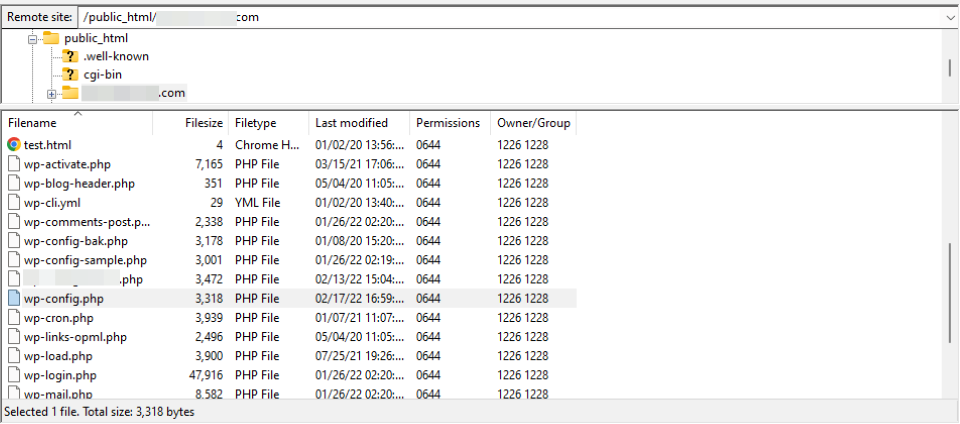
Haga clic derecho en el archivo y seleccione Ver/Editar para abrirlo en un editor de texto. Luego, asegúrese de que el valor de ENABLE-CACHE esté establecido en "verdadero" para que la línea se vea así:
define('ENABLE_CACHE', TRUE);Cuando esté listo, guarde los cambios y cierre el archivo. Luego, abra la carpeta wp-content en el directorio de su sitio y busque la carpeta de caché . Si no está allí, puede continuar y crear uno:

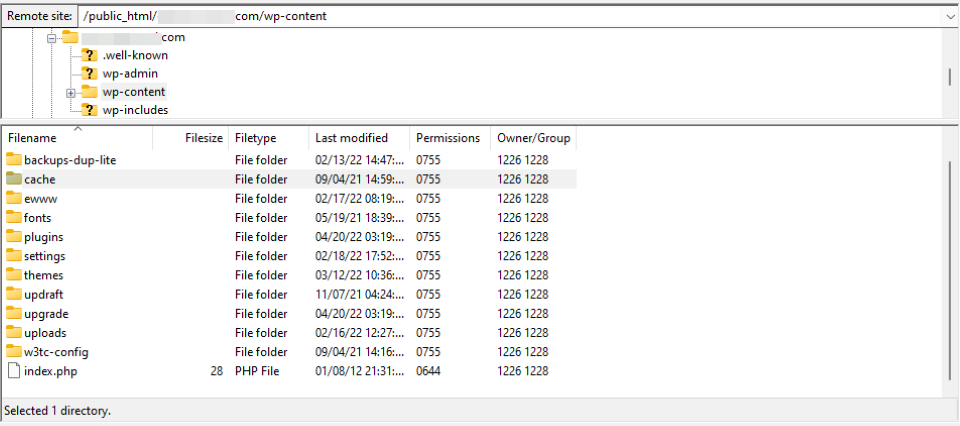
A continuación, querrá ver los permisos de la carpeta para asegurarse de que se pueda escribir. Para ello, haz clic con el botón derecho en la carpeta y selecciona Permisos de archivo . El campo de valor numérico debe establecerse en 755 o 777:
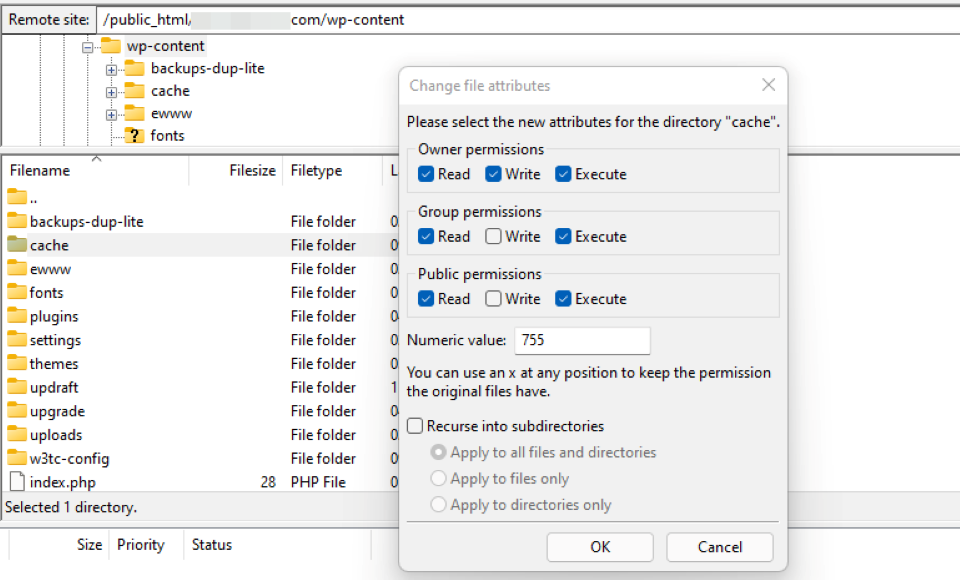
Ahora es el momento de verificar que el caché de objetos de WordPress funciona correctamente. Vaya a su sitio web e intente recargar algunas páginas. Luego, abra la carpeta de caché que acaba de crear y debería encontrar algunos archivos recién creados:
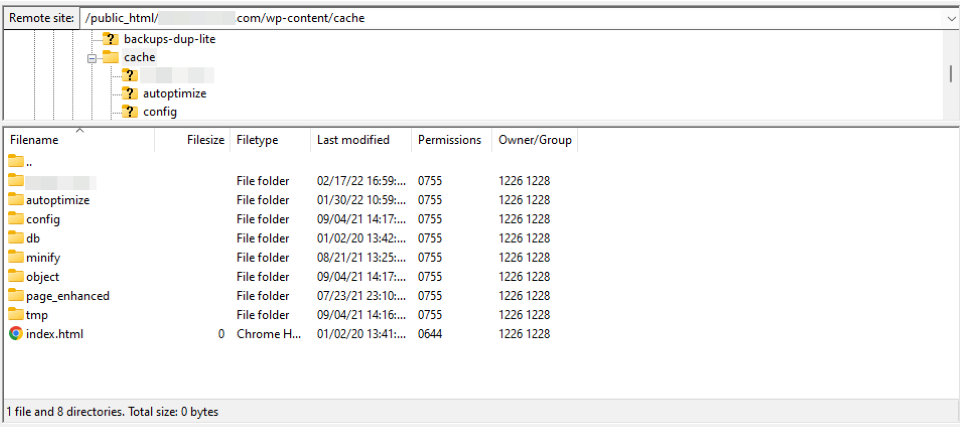
¡Eso es todo! Si decide deshabilitar el caché de objetos en el futuro, simplemente abra el archivo wp-config.php y establezca el valor de ENABLE-CACHE en "falso".
Agregar una herramienta de almacenamiento en caché persistente
Como se mencionó anteriormente, el caché de objetos de WordPress solo almacena datos durante la duración de la solicitud. Sin embargo, puede usar una herramienta adicional como Redis para el almacenamiento en caché de objetos persistentes entre solicitudes:
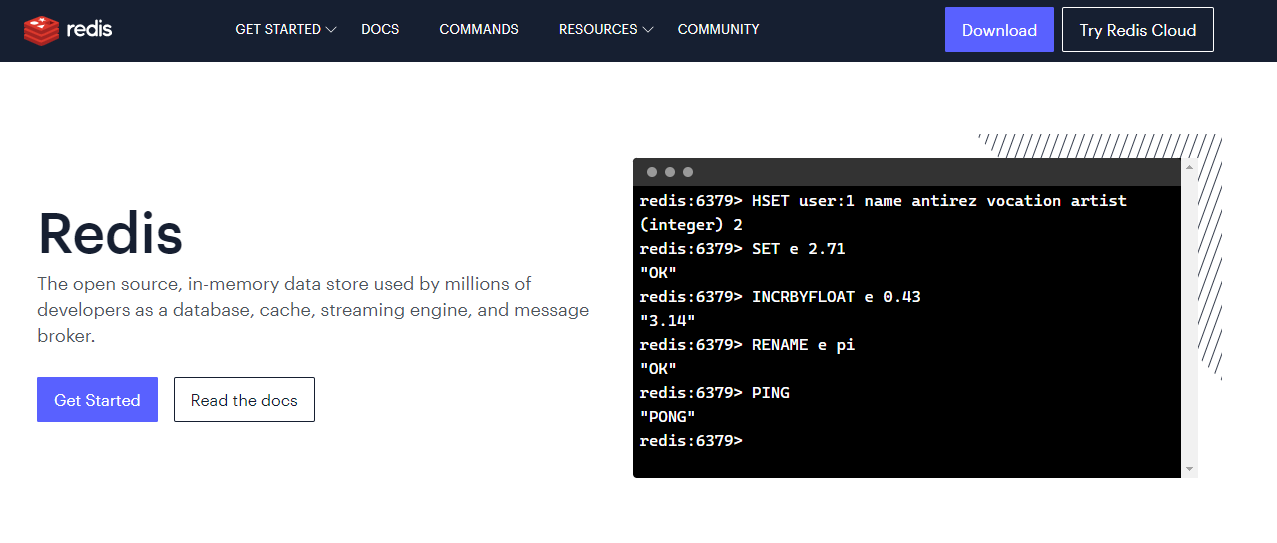
Redis es una poderosa solución de almacenamiento en caché en memoria que puede ayudar a reducir la carga en su base de datos MySQL, lo que genera tiempos de respuesta más rápidos. Puede ser una herramienta esencial para su sitio si está ampliando o recibiendo más tráfico.
Si tiene un plan de alojamiento administrado de WordPress, es posible que desee preguntarle a su proveedor de alojamiento web si ofrece almacenamiento en caché de objetos a través de Redis. Algunos proveedores de alojamiento como Cloudways ofrecen un complemento de Redis para ayudar a acelerar su sitio web. Sin embargo, también puede instalar el servidor Redis manualmente en su computadora.
Una vez que se haya conectado a Redis, puede agregar el complemento Redis Object Cache a su sitio:
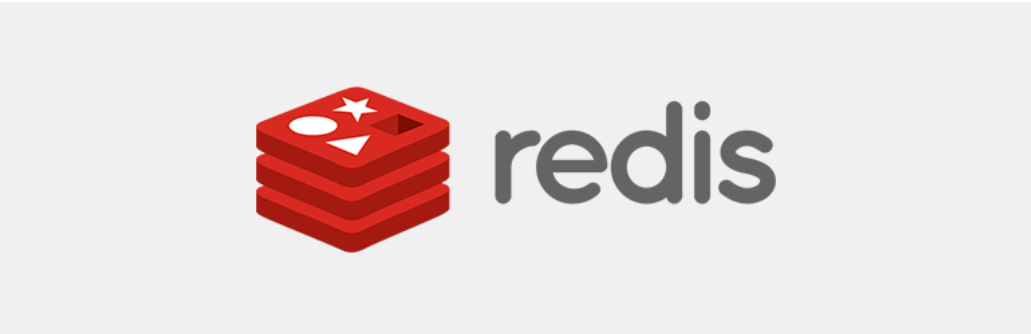
Después de instalar y activar el complemento, vaya a Configuración > Redis en su tablero:
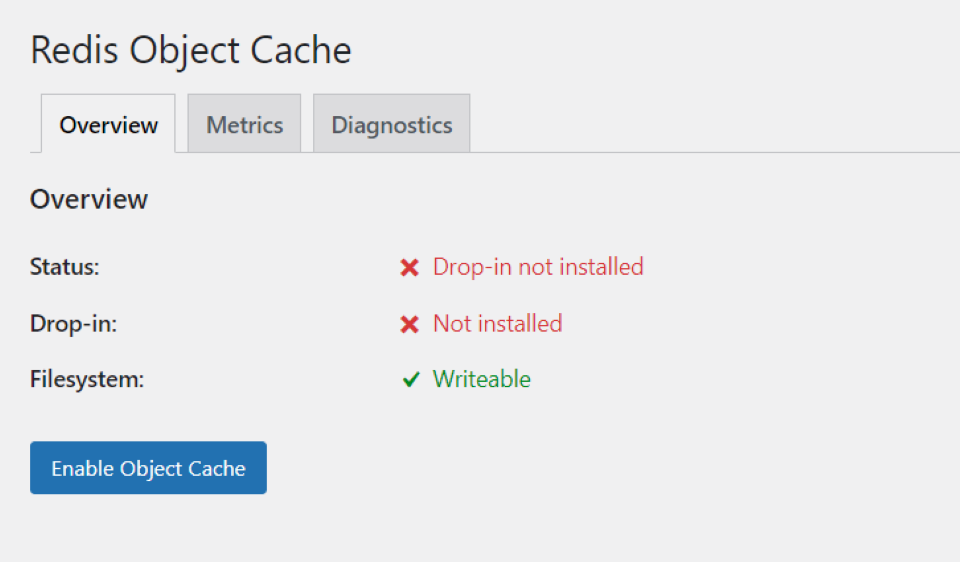
Asegúrese de que el servidor se haya instalado correctamente. Si no puede conectarse, es posible que desee verificar con su servidor web que el servidor de su sitio sea compatible con Redis. Finalmente, haga clic en el botón Habilitar caché de objetos .
Conclusión
El almacenamiento en caché de objetos implica almacenar consultas de bases de datos. Luego, el servidor puede entregar solicitudes de datos similares desde el caché, minimizando la cantidad de consultas enviadas a la base de datos. Esta configuración puede conducir a tiempos de respuesta más rápidos.
WordPress tiene un mecanismo de almacenamiento en caché de objetos incorporado conocido como WP_Object_Cache . Sin embargo, esta función solo almacena datos durante la duración de la solicitud. Para el almacenamiento en caché de objetos persistentes, deberá instalar una herramienta como Redis. Puede reducir aún más la carga en su servidor y acelerar su sitio.
¿Tiene alguna pregunta sobre el caché de objetos de WordPress o WP_Object_Cache? ¡Háganos saber en la sección de comentarios!
Imagen destacada vía hanss / shutterstock.com
